O que fazer depois de instalar o Ubuntu 15.04 (Parte I)
No passado dia 23 de Abril, a Canonical lançou mais uma versão do seu sistema operativo. O Ubuntu 15.04 destaca-se por garantir uma melhor performance e por trazer um conjunto de actualizações que podem ser consultadas aqui. Para quem ainda não instalou esta nova versão, pode seguir o nosso tutorial disponibilizado aqui.
Hoje deixamos algumas dicas para quem já tem o Ubuntu 15.04 instalado.
1) Alterar o aspecto do sistema e acções
Para quem precisa de mudar o wallpaper ou até o tamanho dos ícones do Laucher, o Ubuntu tem uma ferramenta nativa para o efeito. Para isso basta ir Definições de Sistema > Aparência. Relativamente às acções, basta aceder ao separador Comportamento.
2) Activar repositórios
Uma das acções que deve fazer imediatamente a seguir à instalação é verificar se existem actualizações. Para isso poderá activar um conjunto de repositórios acedendo a Definições > Programas e Actualizações e depois nos separadores Ubuntu Software e Outro Software.
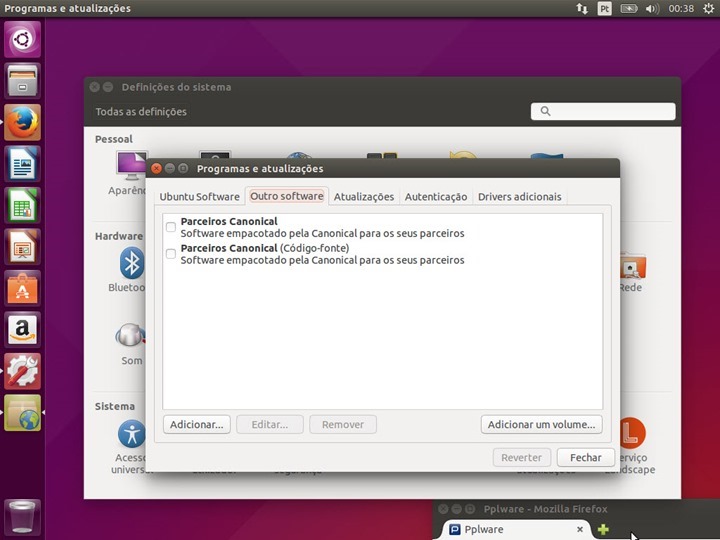 Depois de activar os repositórios, basta actualizar o sistema usando os seguintes comandos.
Depois de activar os repositórios, basta actualizar o sistema usando os seguintes comandos.
sudo apt-get update sudo apt-get upgrade |
3) Instalar aplicações de imagem
Para quem necessitar de ferramentas para fazer tratamento de imagem, nada melhor que instalar as aplicações que sugerimos a seguir:
- GIMP (alternativa ao Photoshop)
- Darktable
- Rawtherapee
- Pinta
- Shotwell
- Inkscape (alternativa ao Adobe Illustrator)
- Digikam
- Cheese
Todas as aplicações podem ser instaladas através do seguinte comando:
sudo apt-get install gimp gimp-plugin-registry gimp-data-extras darktable rawtherapee pinta shotwell inkscape |
4) Aplicações para Multimédia
Além das ferramentas para edição de imagem propomos também as seguintes aplicações para reprodução e manipulação de ficheiros de áudio e vídeo.
- VLC
- Smplayer
- Audacious
- QMMP
- Mixxx
- XBMC
- Handbrake
- Openshot
Instalação de todas as aplicações
sudo apt-get install vlc smplayer audacious qmmp mixxx xbmc handbrake openshot |
5) Personalizar o sistema com o Ubuntu Tweak e Gnome-Tweak
O Ubuntu Tweak é uma extraordinária ferramenta que está em constante desenvolvimento e que permite de uma forma muito intuitiva configurar facilmente o Ubuntu. Esta é certamente uma das ferramentas mais usadas pelos utilizadores da distribuição da Canonical.
Para instalar o Ubuntu Tweak e Gnome-Tweak basta executar o seguinte comando:
sudo apt-get install unity-tweak-tool gnome-tweak-tool |
E foram as dicas paa hoje…mas há muito mais em próximos artigos. A crítica mundial tem aplaudido (novamente) esta nova versão do Ubuntu e, como já referimos várias vezes, a Canonical esmerou-se de facto na performance da distribuição… daí a nossa aposta neste sistema.
Download
![]() Download: Ubuntu 15.04 (Vivid Vervet) | Via
Download: Ubuntu 15.04 (Vivid Vervet) | Via
Este artigo tem mais de um ano

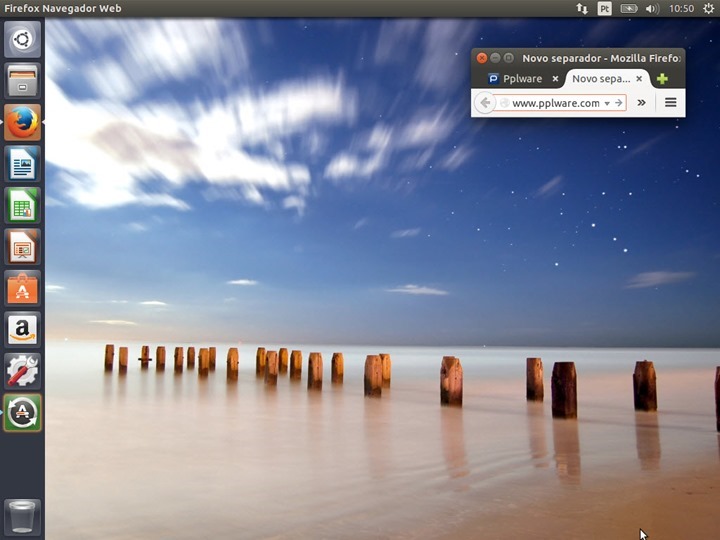
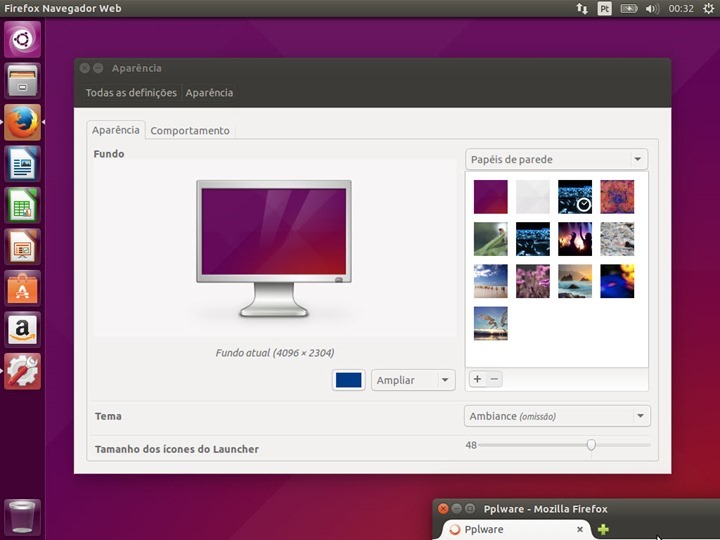
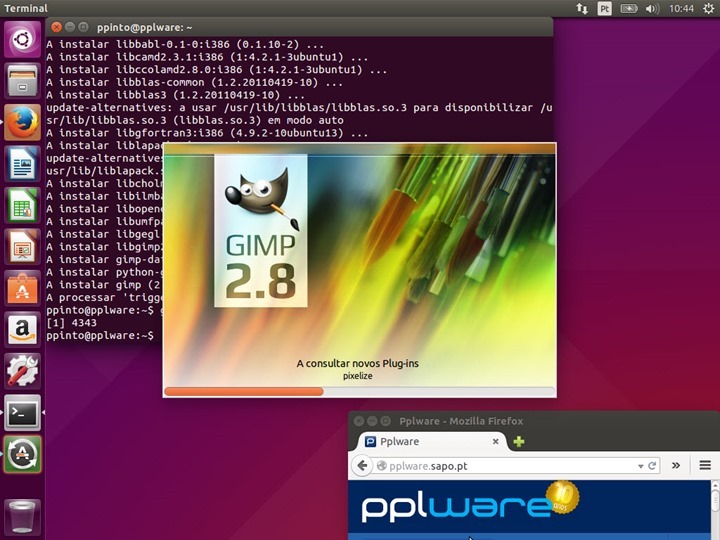
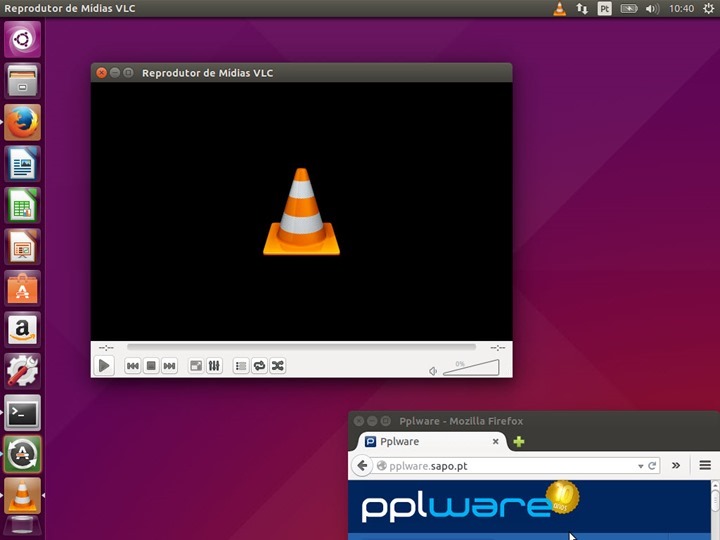
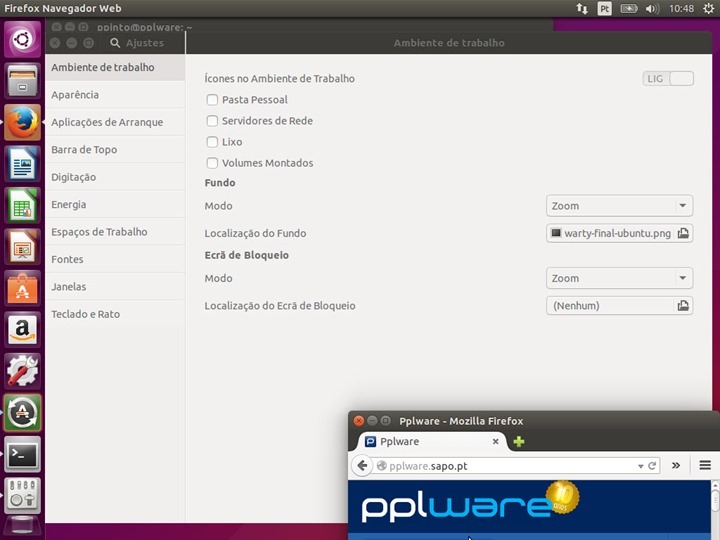























Na quarta dica…XBMC já não existe. KODI é o nome correcto.
Uma sugestão: Grub customizer.
+1
Falta ao uma das melhores e mais consistentes aplicações no mundo do open source: o Blender!
Para todos os que se querem iniciar ou fazer trabalho sério em 3D.
blender.org
Uso há cerca de 6 anos, 4 dos quais profissionalmente e nunca me deixou mal.
Recomendo!
Plex server, Popcorn time, Google Chrome (por causa do flash player), Systemback
David.pt,
Ando há dois dias a tentar pôr o popcorn a bombar e não consigo… faço abrir e nada acontece. Será que me falta algum componente (font, flash player, codec… )
Experimenta instalar através do gestor de pacotes Synaptic talvez seja mais fácil.
😉
Já tinha experimentado isso e tambem não resultou
Tenta abrir pela consola, vês o erro, pesquisas pelo erro e encontras a solução… depois é só aplicar… basicamente pode faltar-te uma biblioteca qualquer 😛
como é que se corre um progrma pelo terminal? (sou pouco mais que um newbie nisto de linux) 🙂
Tente correr o seguinte comando para instalar alguns extras “non-free” de forma instalar inclusivamente as fontes da Microsoft.
sudo apt-get install ubuntu-restricted-extras
O Popcorn-Time necessita das fontes Microsoft (Arial, Calibri, Verdana, Times New Roman, etc) para ser lançado no Ubuntu.
Já agora Pplware, que tipo de letra utilizam aqui nos artigos e secção de comentários? Gostava de a ter no meu sistema, bastante elegante e fácil leitura.
Resultou. Devia ser uma fonte qualquer.
Obrigado pela ajuda
pois não…a versão que estas a usar ten um problema 😀
ficas com uma especie de ecran escuro, ha espera, e nada acontece não é?
mas existe outro projecto para o popcorn time 😉
faz download do outro hehehe
é só correr o executavél 😀
Não aparecia nada, nem escuro nem claro. Eu clicava no popcorn mas ele nunca chegava a abrir janela nenhuma.
Isso é o que mais me desagrada em Linux.. Volta e meia lá ando em guerra com o sistema, a fingir que sou intendido em informática..
Em Windows é muito mais simples e.. em Mac.. arrasta-se aplicação para a pasta que se quer.
Como costumo dizer: Todos os SO têm os seus pontos fortes. Neste caso OSX é imbatível.
Ricardo em linux é igual…a falha em causa, para min não existe, porque saco os ficheiros correctos…é so clickar 2 vezes no executavel 😀
Mais um!
Fonix, deixa la estar o Google chrome se é só por causa do flash…. 😉
http://www.webupd8.org/2015/04/fresh-player-plugin-024-released-with.html
Se instalares o pacote do pepperflash, é feito o download do Google Chrome apenas para extrair o plugin do Flash, que fica disponível para Opera e Chromium. O próprio Google Chrome é depois eliminado e não permanece no sistema depois da instalação.
Errado! Instalar o Google Chrome é uma maneira de instalares o pepperflash, podes também instalar o Opera que instala também o pepperflash, ou então podes apenas instalar o pepperflash separado de qualquer browser. Não existe nenhum instalador que instala o Chrome e depois o remove deixando o pepperflash intacto.
Firefox > Chromium > Google Chrome
Hoje em dia é mais do género:
-Sessão intensiva com muitos separadores abertos e vários add-ons = Firefox.
-Consulta rápida da web = Chromium/Opera.
Kodi e Steam
Tirar o Ubuntu e experimentar o Xubuntu!! Para quem tem uma máquina mais antiga (como eu) faz milagres.
Onde estão as aplicações? Tirando as do painel lateral não encontro nenhuma! a não ser que as chame pelo nome, mas é coisa em que não sou bom é a recordar nomes de aplicações.
Acho que vou ter de criar link´s no ambiente de trabalho e chamar as aplicações directamente a partir da pasta do sistema onde estão guardadas, o unity é um ganda pincel.
Pois é, essa é a parte má do unity. Se tiveres memória, instala o classic menu indicator, e assim ficas com os menus… sudo apt-get install classicmenu-indicator
Pois, o Dash do Unity podia ser mais fácil de navegar com o rato e teclado.
Para ver as aplicações todas, abre o Dash (tecla do Windows, chamada “Super” ou “Meta” em Linux) e abre o 2º separador (em baixo). Ou usa o atalho +A para ir lá directamente.
Já agora, se mantiveres premida a tecla do Windows deverá aparecer uma lista de atalhos (a não ser que o ecrã seja pequeno).
E por vezes não é necessário saber o nome da aplicação para a encontrar pesquisando no Dash. Os “atalhos” das aplicações têm vários detalhes adicionais (como “comentário” e “palavras-chave”) que podem ser pesquisados.
Por exemplo, se procurares por “Word”, aparece o LibreOffice Writer; procura por “internet” e aparece o Firefox. Ainda mais giro, procura por “fiferox” e o Firefox aparece (ele “tolera” alguns erros).
Opera, Synaptic, SMPlayer, Spotify e qPDFView. As minhas recomendações. E para Xubuntu acrescentar a dock Plank.
Ah e GDebi para instalar pacotes .deb. E quase me esquecia da nossa MeoCloud!
hehehe,
ha muitas ferramentas…
gdebi, apturl, xsane(porque o sane já vem de base),tilda,LinSSid,xCHM,ghex,meo cloud claro 😀 , o magnifico geany,
galternatives, ntfs-config(partindo do principio que o ntfs-3g ja esta instalado),audacious, opera,gufw, …chii…e muitas outras mais 🙂
O que fazer?! Desinstalar e instalar o CentOs ou um outro Linux?
Se com debian não vais lá…com centos não vais mesmo lol
Debian é mais enchuto, gasta-te menos recursos de ram, e ligeiramente mais recursos de disco…
Experimenta criar uma vm com centos com 512 ram, e vai ver o anaconda installer a se queixar que não tem ram suficiente para a instalação…
em debian??É sempre a malhar..!!
boa tarde a todos! alguém me sabe dizer onde encontro drivers para uma NVIDIA 9300m GS para tornar o ubuntu 14.04 lts ou o ubuntu 15.04 com melhor desempenho e sem as letras brancas quando o PC arranca? aparece o logotipo da NVIDIA mas antes não sei o que posso fazer para tirar essas letras brancas. obrigado
isso das letras no arranque não estarem grande coisa no arranque é um bug antigo com os drivers nvidia. se quiseres mesmo instalar os drivers da nvidia, acho que não é necessário, vai a: definições -> programas e atualizações -> drivers adicionais. Tb tenho uma 9300 no meu portátil…
Boas Luís,
Se não estou em erro, essas tais “letras brancas” não tem nada a ver com drivers mas sim com configuração do/da Bios.
Sei que em algumas máquinas dependendo da configuração de Bios as letras não aparecem, mas há casos em que não dá para desativar/configurar, pois isso tem a ver com a placa-mãe e não com o Sistema seja ele qual for o que tenha instalado.
Há uns 10 anos era praticamente o único maluquinho a usar linux, agora parece que existem muitos…
Nahh.. a 10 anos eras considerado diferente…agora começas a ser considerado uma pessoa normal, e digo isto, porque sinto o mesmo em relação a mim…esta sociedade é tramada…se não vestes de amarelo e sapatos pretos, olham de lado para ti 😀
Do meu ponto de vista é sem stress…é sempre a malhar!!
Muitos mas maus pelos vistos!
Ponto 6, retirar o Ubuntu e instalar o UbuntuGnome… não gosto do Unity, feio e não é nada prático.
Aguem me pode ajudar?
Tenho um portatil Asus k450JN com placa de rede wireless Broadcom 43142 e até ao dia de hoje nunca consegui que funcionasse com várias distribuições Linux. Já tentei varias formas de de contornar o problema executando varios procedimentos que se resolveram o problema com outros utilizadores. Não consigo de maneira nenhuma colocar isto a funcionar. Por favor ajudem. Percebo pouco de Linux, mas não posso passar sem ele.
no facebook não consigo jogar alguns jogos pede adobe flash player, uso o firefox.
alguma ajuda para colmatar este pequeno problema para um grande newbie em ubuntu?
cumpts
Acho que uma aplicação que não pode faltar é o Cairo Dock.
Faclita muito o utilização e permite colocar atalhos.
https://launchpad.net/~cairo-dock-team/+archive/ubuntu/ppa
Muito Bom! Valeu!
Eu cá contentar-me-ia com um teclado em português que correspondesse ao meu.
Helppppp!